아이폰 디즈니플러스 재생안됨 및 무한로딩 오류 해결
by 오준희 업데이트 시간 2023-12-14 / 업데이트 대상 iPhone Tips
아이폰에서 이용할 수 있는 OTT 서비스인 디즈니플러스를 이용하고 계신 가요? 오늘은 아이폰에서 디즈니플러스를 이용하는 도중 디즈니플러스 재생안됨 현상이나 디즈니플러스 재생오류와 같은 문제가 발생한 경우 해결할 수 있는 간단하고 효과적인 해결 방법에 대해 알아 보도록 하겠습니다. 디즈니플러스 티비 오류는 여러가지 원인에 의해 발생할 수 있으며 이를 어떻게 해결할 수 있을지 구체적인 해결방법을 알아보고 내가 겪고 있는 것이 오류현상이 맞는지 확인해 보도록 하겠습니다.
파트 1 : 아이폰 디즈니플러스 오류 현상
디즈니플러스 티비 오류 현상으로는 대표적으로 디즈니플러스 재생안됨 현상과 디즈니플러스 멈춤, 디즈니플러스 무한로딩과 같은 오류가 있습니다. 디즈니플러스 티비 오류 현상 및 디즈니플러스 무한로딩 현상은 서버가 불안정하거나 인터넷 및 네트워크 연결이 원활하지 않아서 종종 발생하기도 합니다. 디즈니플러스 재생안됨 현상 역시 인터넷 및 앱 오류(버그)로 인한 문제로 발생할 수 있으며 디즈니플러스의 오류 현상은 크게 인터넷 연결, 앱 자체적인 오류, 소프트웨어 오류로 나눌 수 있습니다.
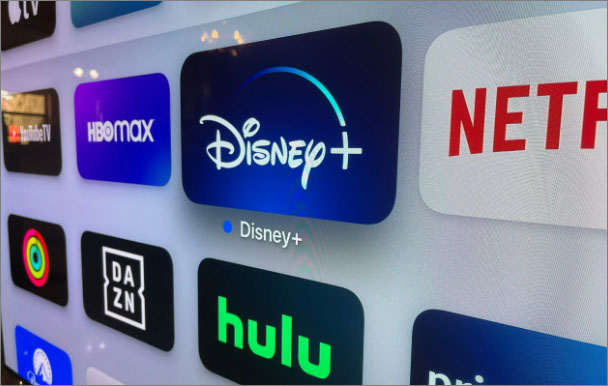
파트 2 : 디즈니플러스 재생안됨 및 무한로딩 해결방법
파트 2에서는 대표적인 디즈니플러스 재생안됨 현상을 크게 인터넷, 앱, 소프트웨어 오류로 나누어 보고 더 간단하면서 자세한 해결 방법에 대해서 알아보도록 하겠습니다.
방법 1 - 인터넷 브라우저 변경하기
디즈니플러스를 이용할 때 아이폰 앱스토어를 이용하여 이용하는 경우가 많습니다. 하지만 앱으로 디즈니플러스 멈춤 또는 디즈니플러스 무한로딩에 빠져버린 경우라면 인터넷 브라우저를 이용해서 접속해 보는 것도 한가지 방법입니다. 앱의 문제일 경우 인터넷 브라우저 변경 만으로도 해결될 수 있으며 만약 인터넷 브라우저를 이용해서 보고 계셨다면 구글 크롬, 마이크로 소프트 웨지, 네이버 웨일과 같은 브라우저로 변경하는 방법이 있으니 이용중 오류가 났다면 다른 옵션은 없는지 꼭 체크 해보시기 바랍니다.
방법 2 - 디즈니플러스 앱 다시 다운받기
간단하지만 핵심적인 방법으로 앱과 소프트웨어 사이의 호환문제 및 앱 충돌과 같은 문제가 발생했을 경우에도 디즈니플러스 멈춤과 같은 현상이 발생합니다. 디즈니플러스 무한로딩 현상을 해결하기 위해서는 디즈니플러스 앱 삭제 후 앱 스토어에서 다시 다운로드하고 설치해보세요. 앱 관련 문제일 경우 단순히 다시 다운로드 받는 것으로 해결될 수도 있습니다.
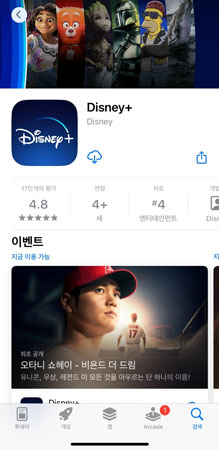
방법 3 - 테너쉐어 레이부트로 한번에 해결하기
아이폰 사용 중 디즈니플러스 재생오류가 발생하는 경우가 있습니다. 사실 휴대폰이라는 기계 자체가 굉장히 여러가지가 얽혀 있는 시스템으로 복잡하기 때문에 어디서 문제가 발생했는지 알고 있다면 해결이 굉장히 쉽습니다. 일반적으로 인터넷 연결 문제, 앱 오류, 소프트웨어의 문제로 인한 경우가 대부분이며 인터넷 연결이나 앱 오류의 경우는 설정으로 해결할 수 있지만 소프트웨어 시스템으로 인한 재생오류 현상이 발생한 경우는 설정으로 해결이 불가능한 영역입니다.
인터넷 연결도 원활하고 앱도 새로 설치했는데 똑같은 오류가 계속 발생한다면 시스템 오류일 확률이 100% 이기 때문에 Tenorshare ReiBoot(테너쉐어 레이부트) 로 디즈니플러스 멈춤 현상 및 디즈니플러스 티비 오류와 관련된 문제를 해결해보세요.
PC 또는 Mac에서 레이부트를 다운로드하고 설치하십시오.
컴퓨터에 레이부트를 다운로드하여 설치한 다음 프로그램을 실행하고 아이폰을 컴퓨터에 연결하십시오. 디바이스가 인식되면 "시작"를 클릭하십시오.
 주의 사항: iOS 시스템을 성공적으로 복구하려면 Apple USB 케이블을 사용하여 iOS 디바이스를 컴퓨터에 연결하는 것이 좋습니다.
주의 사항: iOS 시스템을 성공적으로 복구하려면 Apple USB 케이블을 사용하여 iOS 디바이스를 컴퓨터에 연결하는 것이 좋습니다.
펌웨어 패키지를 다운로드하십시오.
그 다음 펌웨어 다운로드 화면을 들어가십시오. "폴더 변경"를 클릭하여 펌웨어의 저장 경로를 설정할 수 있습니다. 그런 다음 "다운로드"를 클릭하여 펌웨어 패키지 다운로드를 시작합니다.

계속하려면 "일반 복구"를 클릭하십시오.
그러면 아래와 같은 인터페이스가 표시됩니다. 아이폰 시스템 문제를 계속 해결 하려면 "일반 복구"를 클릭하십시오. 일반 복구는 아이폰의 데이터를 손실하지 않기 때문에 안심하고 사용하셔도 됩니다.

잠시동안 기다리면 iOS 시스템 복구가 완료 됩니다.
수리 프로세스가 완료되면 아이폰이 정상적으로 부팅됩니다.

방법 4 - 인터넷 연결 확인하기
디즈니플러스 무한로딩 및 디즈니플러스 멈춤과 같은 오류는 서버가 불안정하거나 내 휴대폰의 인터넷 연결이 불안정한 경우에 발생하기도 하는 문제입니다. 무한로딩이나 멈춤이 발생한 경우라면 인터넷 연결을 먼저 확인해 보시고 인터넷 연결이 원활한 장소로 이동하거나 비행기모드를 껐다 켜보는 방법도 고려해보세요.
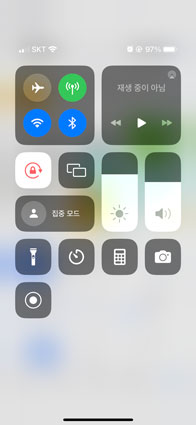
방법 5 - 디바이스 재시작하기
컴퓨터에 문제가 발생하면 컴퓨터를 재부팅 해서 문제를 해결하듯, 아이폰도 원리가 비슷합니다. 디즈니플러스 재생안됨이 지속되는 경우 아이폰을 껐다가 키는 것만으로 문제가 해결되기도 하니 폰을 껐다가 켜서 해결이 되는지 확인해 보세요.
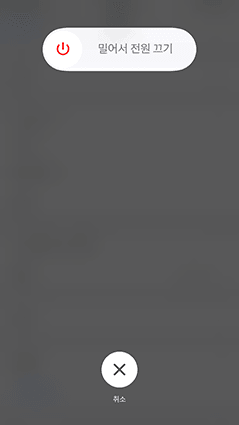
방법 6 - 캐시 및 데이터 삭제하기
아이폰 장치 내부에 임시 데이터를 저장하는 공간을 캐시라고 부릅니다. 캐시를 이용하면 앱 또는 웹사이트를 더 빠르게 로드하고 실행이 가능하기 때문에 자주 사용하거나 필요한 정보를 임시로 저장해두기 때문에 다음번에 어플이나 웹사이트 방문 시 로딩속도를 향상시켜주는 기능입니다. 하지만 캐시가 너무 많이 쌓여 있을 경우 성능 저하나 오류를 일으킬 수도 있기 때문에 디즈니플러스 재생오류 현상과 연관이 있을 수도 있으니 캐시를 비워주는 것이 중요합니다.
아이폰 전체 캐시 삭제 방법
- 사파리 캐시 삭제> 기록 및 웹사이트 데이터 지우기
- 앱 캐시 삭제> 설정> 일반> iPhone 저장공간> 삭제하기
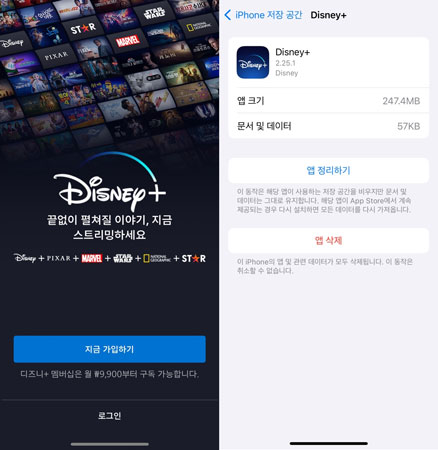
캐시를 삭제하는 것만으로도 아이폰의 성능이 향상되고 디즈니플러스 앱에서 발생하는 문제가 해결될 수도 있으니 캐시 및 데이터 삭제도 고려해보세요.
결론
아이폰에서 디즈니플러스 관련 오류인 디즈니플러스 재생 안됨 또는 디즈니플러스 재생오류와 같은 현상은 다양한 방법으로 해결이 가능합니다. 인터넷 브라우저 변경 및 앱 삭제 후 다시 다운로드, 인터넷 연결 확인 및 재설정, 캐시데이터 삭제와 같은 방법을 이용하여 해결할 수 있으며 만약 디즈니플러스 티비 오류 문제가 소프트웨어 문제일 경우 Tenorshare ReiBoot(테너쉐어 레이부트) 프로그램을 이용하여 완벽하게 해결해보세요.
더 보기: 아이폰 넷플릭스 미러링 방법














